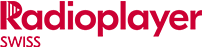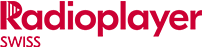Schritt 3: Konsole einreichen zur Überprüfung
Sobald Sie alle Anpassungen an Ihrer Konsole vorgenommen haben und damit zufrieden sind, laden Sie die Konsole bitte auf Ihren Server hoch. Informieren Sie uns jetzt, dass die Konsole startklar ist und ob sie sobald wie möglich oder zu einem bestimmten Termin aktiviert werden soll.
Wir prüfen die Konsole auf Funktion und checken, ob die Design-Guidelines eingehalten wurden. Wenn alles läuft schalten wir die Konsole frei und sie wird Teil des radioplayer Universums.
Schritt 4: Konsole verlinken
Jetzt wird es Zeit, dass auch Ihre Hörer die neue radioplayer Konsole nutzen können. Bitte richten Sie den „Webradio hören“-Link auf Ihrer Internetseite auf die neue radioplayer Konsole. Sie ersetzt von nun an Ihr altes Webradio-Popup.
Hat die Konsole auf dem Monitor genügend Platz, so soll sie sich ohne Scroll-Balken öffnen. Auf kleineren Bildschirmen (Laptops, Netbooks) müssen allerdings Scroll-Balken erscheinen, damit der ganze Inhalt erreicht werden kann. Die verschiedenen Browser benötigen dazu ganz unterschiedliche Parameter, so dass sie das Popup mit den richtigen Abmessungen öffnen und um Ihre Konsole keine hässlichen Ränder entstehen.
Wir haben ein kleines Javascript entwickelt, das Ihnen die ganze Arbeit abnimmt. Es ermittelt die Bildschirmgröße, prüft, welcher Browser verwendet wird und öffnet das Popup Ihrer Konsole mit den richtigen Parametern.
Bitte verwenden Sie dieses Skript zum Öffnen der Konsole statt eines statischen Links.
Den Code können Sie von hier herunterladen und in Ihre Javascript-Programmierung übernehmen. Er stellt die Javascript-FunktionopenRadioplayer() bereit, die wie folgt genutzt werden kann:
<a href=“http://webradio.demofm.de/pfad_zur_konsole“ onclick=“openRadioplayer(this); return false;“>Live hören</a>
Nutzen Sie eine Javascript-Bibliothek wie jQuery, kann die Funktion wie folgt genutzt werden:
$(function() {
$(‚a.webradio‘).click(function(event) {
event.preventDefault();
openWebradio($(this).get(0));
return false;
});
});